Dalam artikel ini penulis
paparkan, bagaimana cara membuat garis diagonal dengan teks bertingkat di dalam
sel MS.Excel. Bagi Anda yang masih pemula, kadangkala masih kesulitan untuk
membuat suatu tabel ketika terdapat kolom yang didalamnya terdapat teks
bertingkat.
Contoh:
Kita bisa menggunakan tombol Alt + Enter pada keyboard. Caranya:
1. Blok kolom E6 dan E7. Kemudian tekan menu Merge & Center.
2. Pada kolom E6 ketik: KODE.
3. Kemudian Tekan tombol Alt + Enter
4. Kursor akan bergerak kebawah, kemudian ketik: BARANG
5. Pilih menu Border >> More
Borders
6. Maka akan muncul fitur Format Cells.
Klik Border, Outline dan Garis Diagonal (lihat gambar anak panah
dibawah)
7. Klik OK. Maka tampilan akan
seperti gambar dibawah ini.
Untuk lebih jelasnya, bagaimana cara membuat kolom kode barang diatas. Anda dapat melihat video tutorialnya di kanal Youtube penulis.
Klik linknya dibawah ini:
Terimakasih...... *By Muji Yamianto
Pelajari juga artikel kami lainnya:
Kami juga menyediakan SOAL-SOAL LATIHAN EXCEL untuk anda.
Soal kami buat berdasarkan artikel yang saya tulis di
Blog.
Silahkan anda Download di: Google Playstore
Caranya:
1.
Buka Google Playstore di perangkat
android Anda (HP, Tablet, TV Android)
2.
Pada menu Telusur (Search) ketik:
3.
Download & Instal, kemudian ikuti
petunjuk selanjutnya
Video tutorial cara download / instal,
Anda bisa mengklik link dibawah ini:
Video tutorial cara download / instal,
Anda bisa mengklik link dibawah ini:
https://youtube.com/shorts/Bq5yz-XsJYI
Informasi lengkap soal-soalnya (versi Inggris), juga dapat Anda dapatkan di situs Amazon (dalam bentuk e-book & paper back):





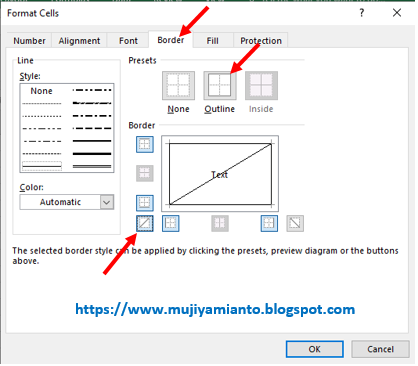






Tidak ada komentar:
Posting Komentar